右键菜单里上传或同步到WPS选项怎么去掉
右键菜单里“上传或同步到WPS”选项怎么去掉?一些用户发现,右键菜单里面有很多关于WPS的选项,自己平时也不常用这些功能,想要把这些选项给隐藏起来,让右键菜单不至于那么长,这里给朋友们介绍如何去除右键菜单里面的WPS选项。
WPS去掉多余右键菜单选项的方法
1、打开任意的文档,可以是word也可以是ppt,然后切到第一个标签,就是[WPS Office]的主界面,如图所示。
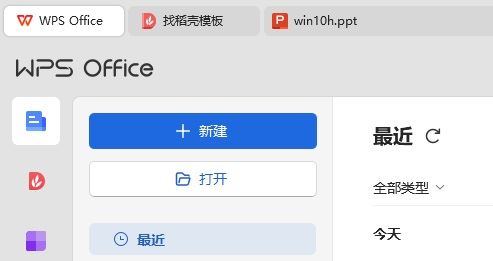
2、鼠标点击右上角[三]图标 ,选择【配置和修复工具】,如下图所示。
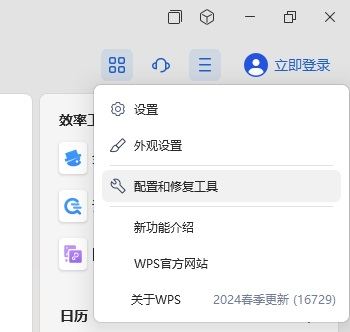
3、配置工具窗口点击【高级】。
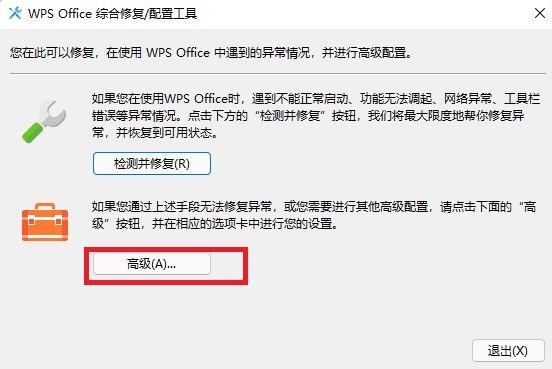
4、切到【功能定制】选项卡,勾选要隐藏的选项,如下图所示。
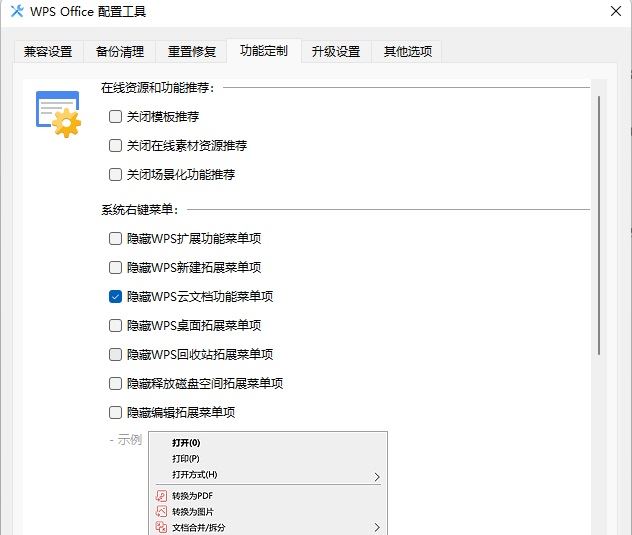
隐藏这些选项以后,右键菜单会清爽很多。
WPS去掉WPS云文档分享文档选项的方法
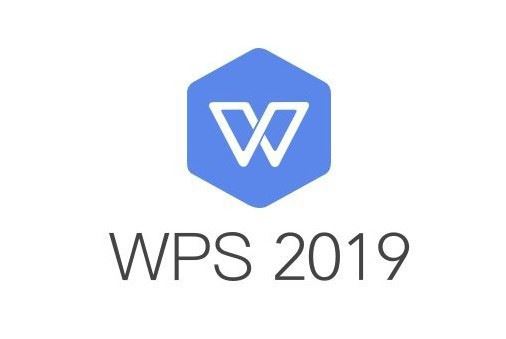
我们先来看一下,在右键菜单中出现wPS文档分享文档的菜单项
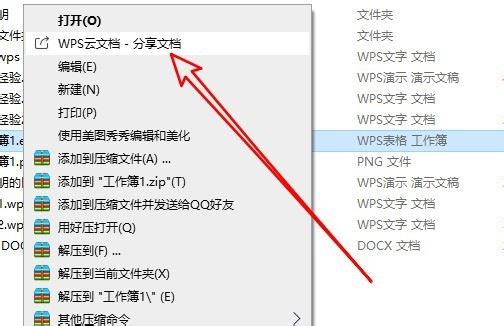
我们右键点击屏幕右下角的WPS办公助手图标
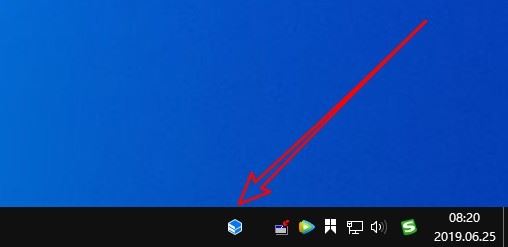
然后在弹出的菜单中选择设置的菜单项
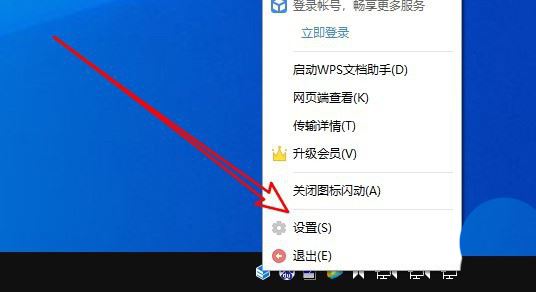
这时会打开WPS2019办公助手设置窗口,点击左侧边栏的扩展菜单项
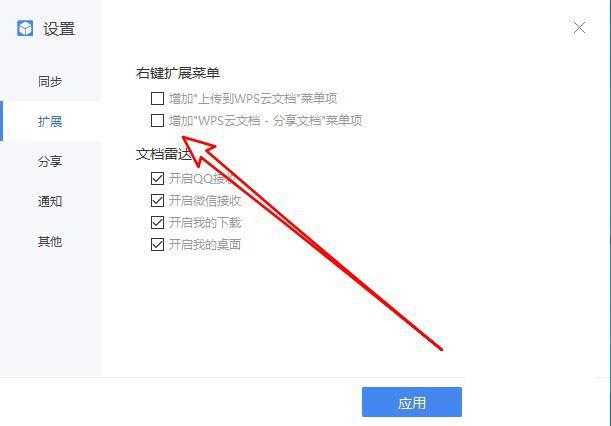
在右侧的窗口中找到增加WPS云文档分享文档的菜单项设置项
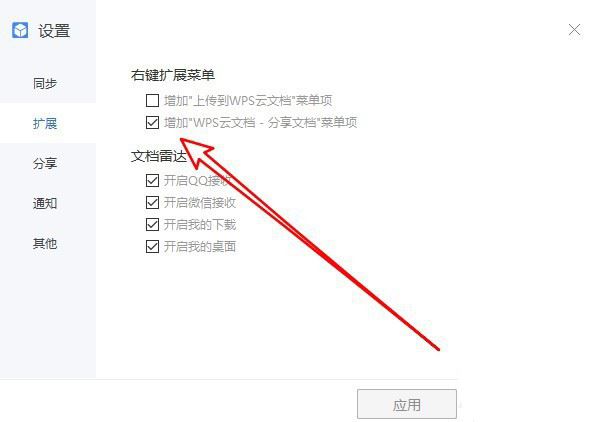
点击该设置项前面的复选框,取消对该设置项的勾选
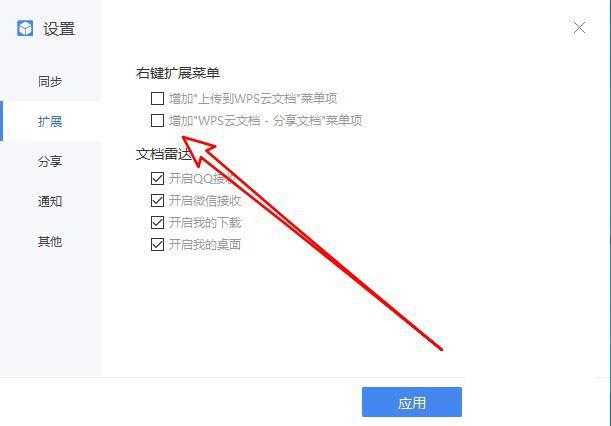
这样我们再次右键点击文档的时候就不会再出现wps上传云文档分享文档的菜单项
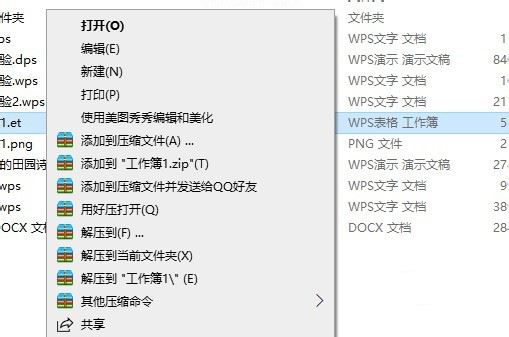
以上就是电脑取消右键上传或同步到WPS的技巧,希望大家喜欢,请继续关注电脑系统之家。
相关推荐:
wps云文档怎么发给别人 wps云文档以文件形式发送给好友的方法
最新推荐
-
excel怎么把一列数据拆分成几列 excel一列内容拆分成很多列

excel怎么把一列数据拆分成几列?在使用excel表格软件的过程中,用户可以通过使用excel强大的功能 […]
-
win7已达到计算机的连接数最大值怎么办 win7连接数达到最大值

win7已达到计算机的连接数最大值怎么办?很多还在使用win7系统的用户都遇到过在打开计算机进行连接的时候 […]
-
window10插网线为什么识别不了 win10网线插着却显示无法识别网络

window10插网线为什么识别不了?很多用户在使用win10的过程中,都遇到过明明自己网线插着,但是网络 […]
-
win11每次打开软件都弹出是否允许怎么办 win11每次打开软件都要确认

win11每次打开软件都弹出是否允许怎么办?在win11系统中,微软提高了安全性,在默认的功能中,每次用户 […]
-
win11打开文件安全警告怎么去掉 下载文件跳出文件安全警告

win11打开文件安全警告怎么去掉?很多刚开始使用win11系统的用户发现,在安装后下载文件,都会弹出警告 […]
-
nvidia控制面板拒绝访问怎么办 nvidia控制面板拒绝访问无法应用选定的设置win10

nvidia控制面板拒绝访问怎么办?在使用独显的过程中,用户可以通过显卡的的程序来进行图形的调整,比如英伟 […]
热门文章
excel怎么把一列数据拆分成几列 excel一列内容拆分成很多列
2win7已达到计算机的连接数最大值怎么办 win7连接数达到最大值
3window10插网线为什么识别不了 win10网线插着却显示无法识别网络
4win11每次打开软件都弹出是否允许怎么办 win11每次打开软件都要确认
5win11打开文件安全警告怎么去掉 下载文件跳出文件安全警告
6nvidia控制面板拒绝访问怎么办 nvidia控制面板拒绝访问无法应用选定的设置win10
7win11c盘拒绝访问怎么恢复权限 win11双击C盘提示拒绝访问
8罗技驱动设置开机启动教程分享
9win7设置电脑还原点怎么设置 win7设置系统还原点
10win10硬盘拒绝访问怎么解决 win10磁盘拒绝访问
随机推荐
专题工具排名 更多+





 闽公网安备 35052402000376号
闽公网安备 35052402000376号